美图秀秀怎么在图片上添加文字
来源:网络收集 点击: 时间:2024-04-08【导读】:
:美图秀秀是一款非常受欢迎的图片处理软件,独有的图片特效、美容、拼图、场景、边框、饰品等功能,加上每天更新的精选素材,使用它的人日益增多,不断获得好评,那么你知道如何使用美图秀秀吗,你知道如何使用美图秀秀在图片上添加文字吗,今天我与大家分享一下,美图秀秀电脑版怎么在图片上添加文字,希望可以帮助到有需要的朋友们。工具/原料more电脑:Windows10版本:美图秀秀V电脑版6.3.2.0方法/步骤1/4分步阅读 2/4
2/4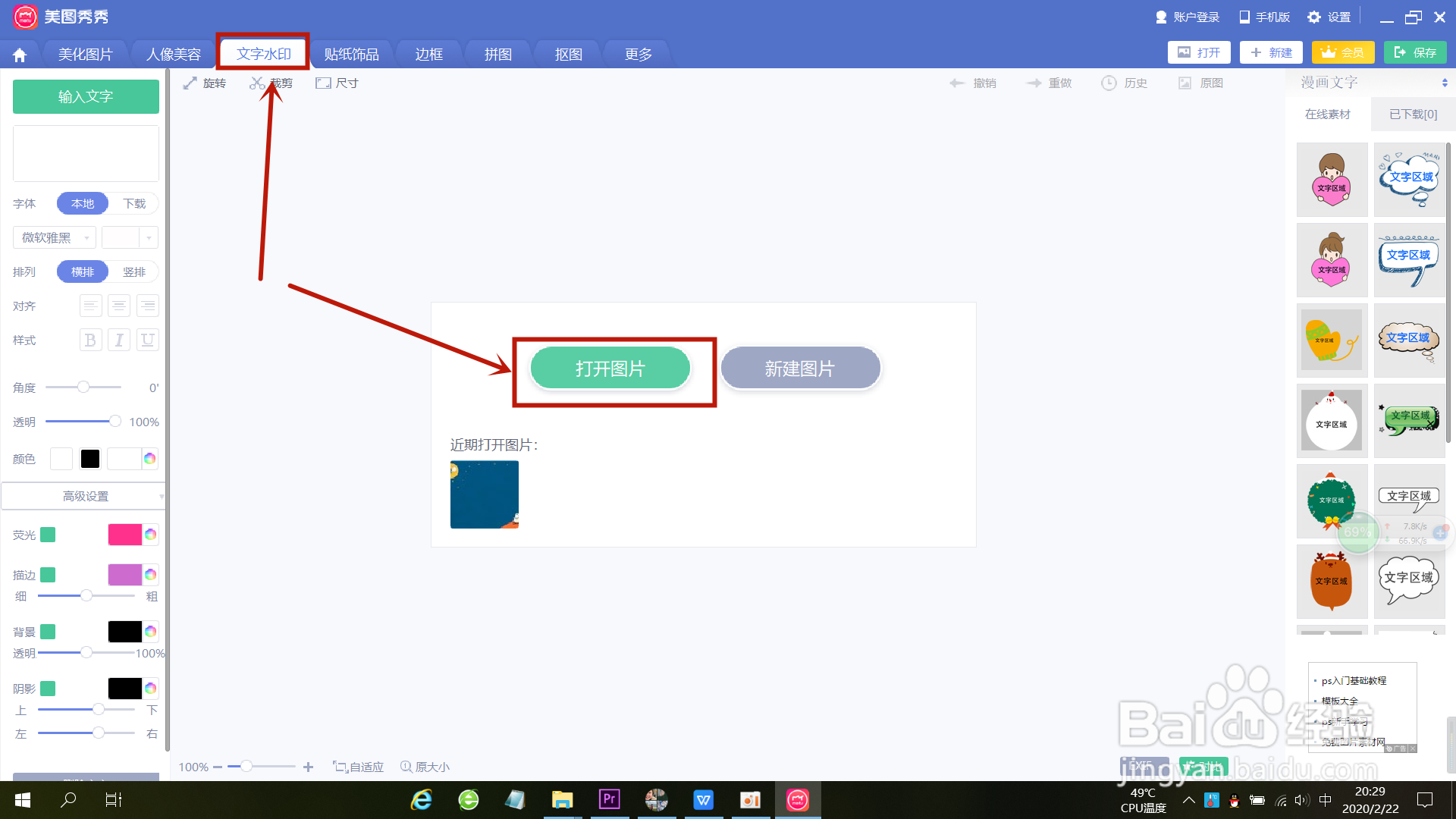 3/4
3/4 4/4
4/4 总结1/1
总结1/1
打开美图秀秀电脑版,点击“文字水印”选项。
 2/4
2/4点击“打开图片”选项,找到需要的图片素材。
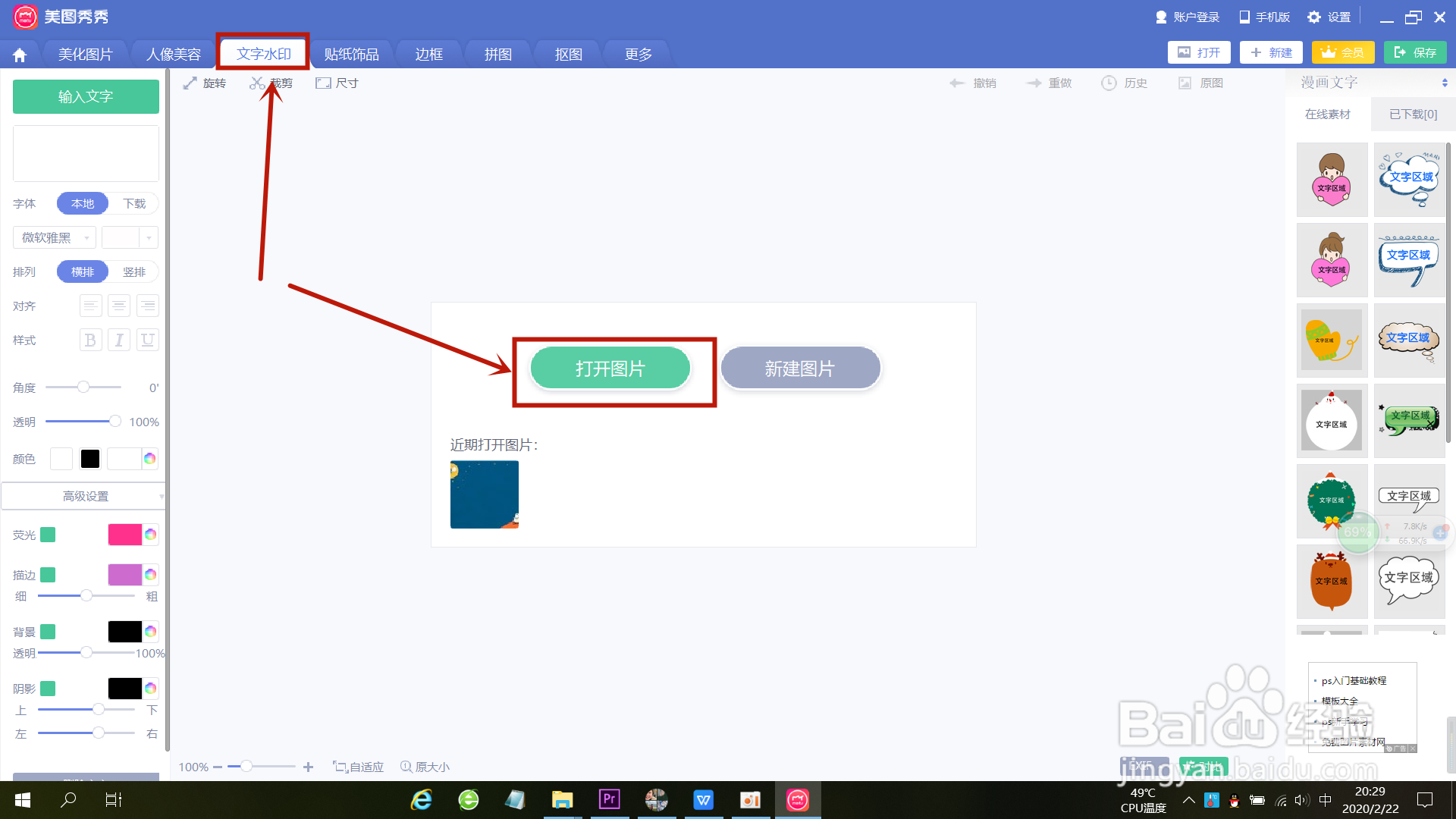 3/4
3/4点击左上方“输入文字”选项,并在下方输入文字素材。
 4/4
4/4输入完毕后,可单机按住图片中的文字进行拖动,并且可以调节文字框进行缩放操作。
 总结1/1
总结1/11、点击“文字水印”选项。
2、点击“打开图片”选项,找到对应素材。
3、点击“输入文字”选项,输入文字素材。
4、点击图片上的文字框进行自定义修改文字的位置和大小。
注意事项如若用其他软件操作可能会导致步骤不同哦!
版权声明:
1、本文系转载,版权归原作者所有,旨在传递信息,不代表看本站的观点和立场。
2、本站仅提供信息发布平台,不承担相关法律责任。
3、若侵犯您的版权或隐私,请联系本站管理员删除。
4、文章链接:http://www.ff371.cn/art_466784.html
上一篇:CAD如何应用表格工具制作表格?
下一篇:qq友谊的小船怎么熄灭
 订阅
订阅